Oletusvideosoittimen vaihtaminen Androidissa/Windowsissa/Macissa
Et missään tapauksessa halua muuttaa laitteesi oletusvideosoitinta, varsinkin jos sinulla on ongelmia, jotka estävät sinua katselemasta. Siksi haluat oppia vaihtamaan oletusvideosoittimen, jotta et kohtaa ongelmia, ja tutkia muita ominaisuuksia. Onneksi, käytätpä Windows- ja Mac-tietokoneita tai Android-laitteita, tämä viesti kattoi kaikki ratkaisut niille. Ilman mitään sanottavaa, tässä on ohjeet tietokoneen ja puhelimen oletusvideosoittimen muuttamiseen ja asettamiseen vaihe vaiheelta.
Opasluettelo
Lataa paras videosoitin korvaamaan oletussoittimen Oletusvideosoittimen vaihtaminen Windows 11/10:lle Yksityiskohtainen tapa muuttaa oletusvideosoitinta Macissa Vaihda oletusvideosoitin Androidissa 14/13/12 FAQsLataa paras videosoitin korvaamaan oletussoittimen
Ennen kuin pohdit tarkemmin oletusvideosoittimen vaihtamisesta, katso, mikä soitin on paras korvike oletussoittimellesi Windowsissa ja Macissa. Tutustua AnyRec Blu-ray-soitin. Sen lisäksi, että se toistaa levyjä millä tahansa alueella, se on uskomattoman vaikuttava toistaessaan 4K-, HD-, UHD- ja muita videoita MP4-, AVI-, MOV-, M4V- ja muissa muodoissa. Tarjoaa vain korkean audiovisuaalisen kokemuksen ja loistavia toimintoja, sinulla on varmasti nautinnollinen katselukokemus tässä ohjelmassa. Lataa se nyt korvataksesi oletusvideosoittimen.

Toista kaikkia suosittuja video-/ääniformaatteja, kuten MP4, AVI, MKV, MP3. FLAC jne.
Käytä toiston aikana videotehosteita, kuten kontrastia, kirkkautta, sävyä ja muuta.
Kehittyneet tekniikat, kuten TrueHD, DTS, AAC, Dolby ja Apple Lossless.
Pystyy ottamaan nopean kuvakaappauksen tietystä kohtauksesta toistettaessa yhdellä napsautuksella.
100% suojattu
100% suojattu
Vaihe 1.Juoksun jälkeen AnyRec Blu-ray-soitin Napsauta työpöydälläsi "Avaa tiedosto" -painiketta päänäytössä. Jos olet vaihtanut sen oletusvideosoittimeen, kaikki videosi avataan sillä.

Vaihe 2.Odota, että ohjelma lukee videosi, ja sen toisto alkaa automaattisesti. Videon toiston aikana voit muokata äänenvoimakkuutta, ottaa kuvakaappauksia ja paljon muuta.

Vaihe 3.Oletetaan, että videossasi on tekstitysraita; muuta sitä napsauttamalla "Video"-välilehteä ja valitsemalla "Tekstitysraita"-vaihtoehdon. Voit myös muuttaa koon puolikkaaksi, normaaliksi tai sovittaa sen näytöllesi.

Vaihe 4.Napsauta "Rajaa" tai "Kuvasuhde" vaihtoehtoa muuttaaksesi videosi kuvasuhdetta. Säädä sitten videosi kirkkautta, kylläisyyttä ja muuta "Työkalut"-välilehden kautta ja siirry kohtaan "Tehosteet".

100% suojattu
100% suojattu
Oletusvideosoittimen vaihtaminen Windows 11/10:lle
Nyt kun sinulla on paras vaihtoehto oletussoittimellesi Windowsissa ja Macissa, on aika katsoa, miten voit vaihtaa oletusvideosoittimen Windows 11/10! Kuten tiedät, Windowsin oletussoittimena on Movies & TV; joten jos haluat vaihtaa tiettyyn valitsemaasi videosoitinohjelmistoon, noudata alla olevia ohjeita.
Vaihe 1.Napsauta "Käynnistä Windows" -valikkoa ja siirry "Asetukset" -kohtaan. Valitse sen sisällä näytöltä "Järjestelmä". Valitse sitten "Oletussovellukset" vasemmasta ruudusta.
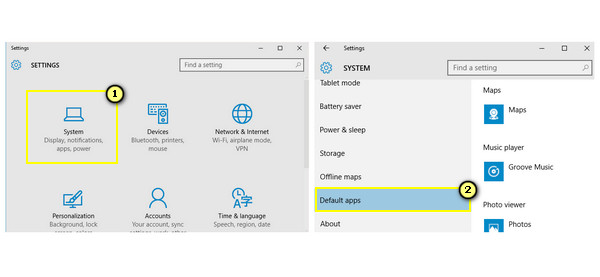
Vaihe 2.Napsauta sitten oletusvideosoitinta, joka on Elokuvat ja TV, Videosoitin-osiossa. Valitse sitten uusi videosoitin "Valitse sovellus" -miniponnahdusikkunasta.
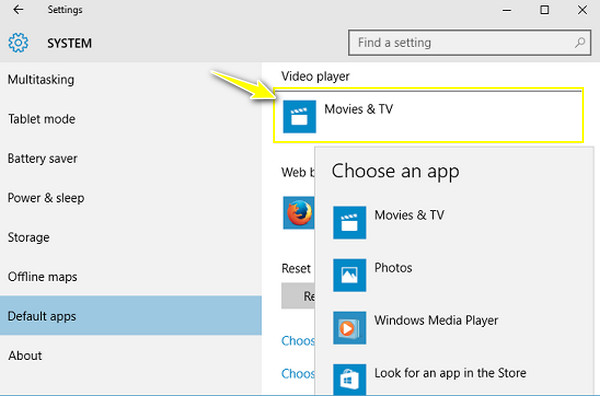
Yksityiskohtainen tapa muuttaa oletusvideosoitinta Macissa
Macin oletussoittimen vaihtamiseen on kaksi tapaa: voit käyttää sitä koko videossasi tai tietyssä tiedostossa. Joten jos kohtaat QuickTime ei toista MP4:ää ongelma, noudata alla olevia ohjeita:
Vaihda oletusvideosoitin Macissa kaikille videoille:
Vaihe 1.Napsauta Macissasi hiiren kakkospainikkeella videota, jonka haluat toistaa, ja valitse sitten "Hae tiedot" avattavasta luettelosta avataksesi videon muototiedot.
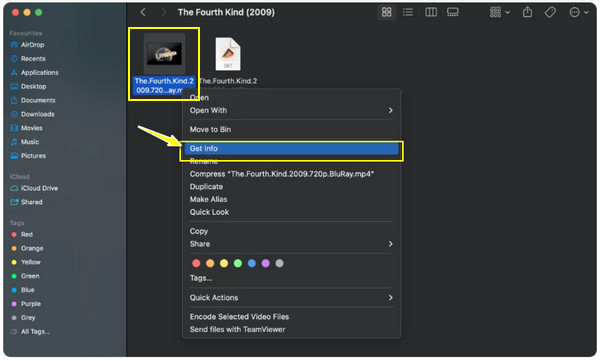
Vaihe 2.Napsauta seuraavaksi "Avaa"-nuolta laajentaaksesi valikkoa ja napsauta sitten "QuickTime Player (oletus)", joka näyttää luettelon sovelluksista, jotka voivat toimia oletussoittimena.
Vaihe 3.Valitse luettelosta soitin, jota haluaisit käyttää. Napsauta sitten "Muuta kaikki" -painiketta ottaaksesi soittimen valinnan käyttöön kaikissa tiedostoissasi. Napsauta "Jatka" -painiketta vaihtaaksesi oletusvideosoittimen.
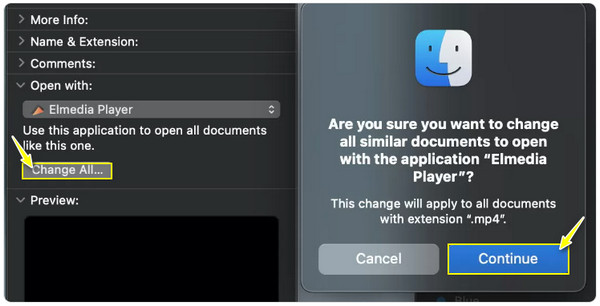
Vaihda Macin oletusvideosoitin tietylle tiedostolle:
Vaihe 1.Kun etsit videotiedostoasi, napsauta sitä hiiren kakkospainikkeella ja valitse luettelosta "Avaa sovelluksella". Napsauta sivuvalikosta kohtaa "Muu".
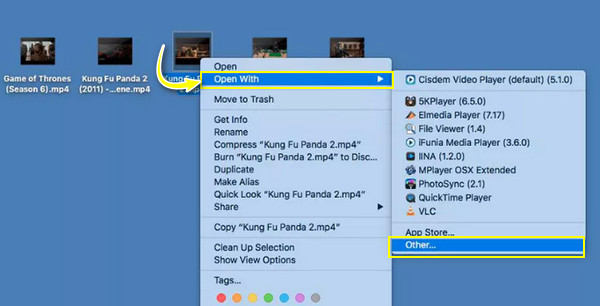
Vaihe 2.Valitse sen jälkeen mediasoitin avautuvasta ikkunasta. Huomaa, että sinun on napsautettava Avaa aina -ruutua, jotta voit ottaa soittimen valinnan käyttöön kyseisessä videossa.
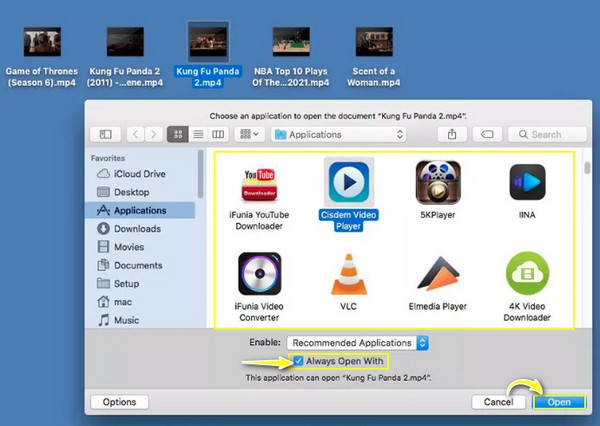
Vaihe 3.Myöhemmin, kun olet napsauttanut Avaa-painiketta, Mac toistaa videon aina valitsemallasi mediasoittimella.
Oletusvideosoittimen vaihtaminen Androidissa 14/13/12
Toisaalta, mitä tulee oletusvideosoittimen vaihtamiseen Android-laitteella, ei ole helppoa mahdollista tapaa, toisin kuin Windowsissa ja Macissa. Linkkien ja rajoitusten vuoksi voit muuttaa vain oletuskotisovellusta, selainsovellusta, tekstiviestisovellusta ja puhelinsovellusta. Lisäksi on edelleen tapoja käyttää valitsemaasi videosoitinta. Jos haluat vaihtaa oletusvideosoitinta, toimi seuraavasti:
Tapa 1: Siirry ensisijaiseen videosoittimeen.
Käytät esimerkiksi VLC mediasoitin Android, selaa kaikkia mediatiedostojasi luettelon tai kansioiden mukaan ja valitse sitten yksi, jonka aiot toistaa.
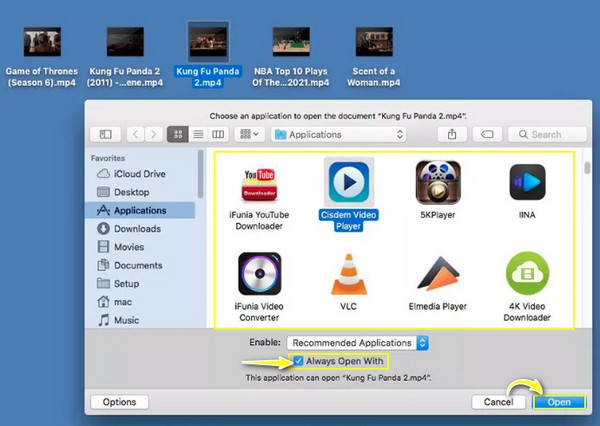
Tapa 2: Avaa Tiedostot-sovellus.
Tällä menetelmällä etsi video, jonka haluat toistaa, napauta yllä olevaa "Lisää"-painiketta ja valitse Avaa. Valitse tästä tilaisuudesta haluamasi pelaaja alla olevasta ponnahdusikkunasta.
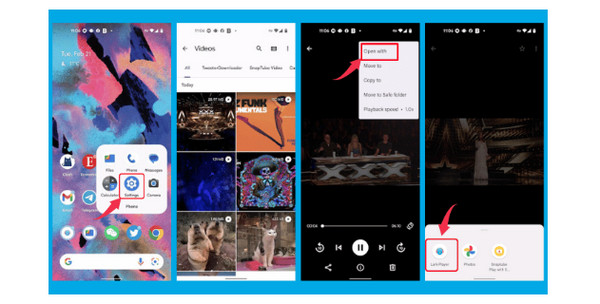
Tapa 3: Käytä Better Open With -sovellusta.
Lopuksi on tämä nimeltään Better Open With, kolmannen osapuolen sovellus, joka voi auttaa sinua vaihtamaan oletusvideosoittimen haluamaksesi. Harkitse tämän sovelluksen käyttöä, varsinkin jos käytät Android 12:ta tai uudempaa.
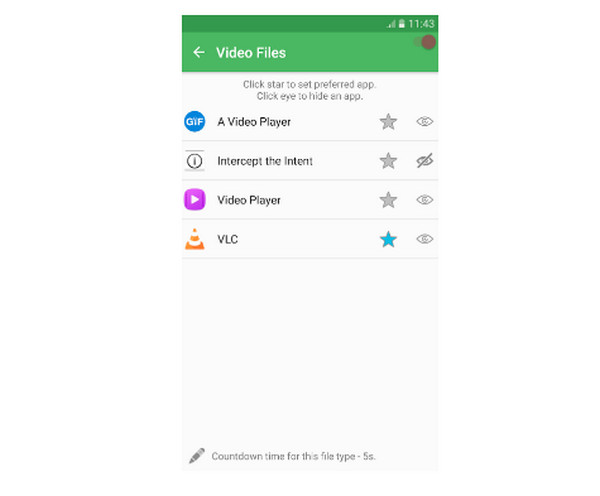
FAQs
-
Mitä soitinta voin käyttää, kun vaihdan Android-laitteeni oletussoittimen?
Kun päätät vaihtaa oletussoittimen Android-laitteessasi, voit luottaa VLC:hen Androidille, Lark Playeriin, KmPlayeriin, PlayerXtremeen ja muihin.
-
Mitä Macin oletusvideosoittimen muuttaminen tietylle tiedostolle tarkoittaa?
Mitä tulee oletusvideosoittimen asettamiseen Macissa, olet huomannut, että se voi olla kaikille videoille tai yhdelle tietylle tiedostolle. Kun olet vaihtanut soittimen yhteen tiedostoon, se toistetaan aina valitussa soittimessa QuickTimen sijaan. Samaan aikaan muut videotiedostot pysyvät QuickTime Playerissa.
-
Onko Elmedia Player tehokas QuickTime Playerin korvaaja Macissa?
Joo. Nyt kun tiedät kuinka muuttaa oletusvideosoitinta Macissa, voit luottaa Elmedia Playeriin, sillä se tarjoaa laajan tiedostomuototuen, joten yhteensopivuus ei ole ongelma. Lisäksi siinä on äänen säädöt, tekstityshaku ja monia muita erinomaisia ominaisuuksia.
-
Onko VLC paras vaihtoehto, jos vaihdan Macin oletusvideosoitinta?
VLC toimii hyvin Macissa ja tarjoaa upeita toimintoja, mukaan lukien peruseditointi, muuntaminen, tallennus ja paljon muuta. Se on myös yksi luotettavista videosoittimista, joka on ollut työssä pitkään, joten se on yksi mahtavista vaihtoehdoista Macin oletussoittimelle.
-
Kuinka vaihtaa oletusvideosoitin iPhonessa/iPadissa?
Valitettavasti tiukkojen sääntöjen vuoksi et voi muuttaa näiden Apple-laitteiden elokuvien ja musiikin oletussovellusta ilman jailbreakia. Jos haluat toisen soittimen käytettäväksi, harkitse VLC:tä iOS:lle.
Johtopäätös
Yhteenvetona totean, että löydät täältä tapoja vaihtaa oletusvideosoitinta sekä tietokoneelle että matkapuhelimelle. Sen lisäksi tärkeintä on, että se tarjoaa sinulle parhaan videosoittimen, jota voit käyttää, vaihtoehdon oletussoittimelle, AnyRec Blu-ray-soitin. Se ei ainoastaan käsittele levyjä tehokkaasti, vaan se myös toistaa 4K-, UHD-, HD- ja muita videoita useissa muodoissa, kuten MP4, AVI, M4V jne. Voit vapaasti kokeilla tätä Windows- ja Mac-tietokoneellasi ja hankkia teatterin. - kuin katselukokemus. Vaihda oletusvideosoittimeksi AnyRec nyt.
100% suojattu
100% suojattu
